GetFoldersize v3.1.16 列出資料夾、檔案大小,從大到小排列
2017/1/7 更新:軟體版本更新至 v3.1.16 最新版。
如果你發現硬碟空間快沒了,希望能找出哪個資料夾佔用最多空間、哪些檔案或資料夾可能沒啥用可以先刪除的話,該怎麼做呢?
用檔案總管一個資料夾、一個資料夾、一層一層翻嗎?當然可以,不過有點麻煩而且要花很多很多時間。不妨試試看下面這個免費軟體 GetFoldersize,透過程式掃描、整理之後,直接在清單中快速檢視全部資料夾與檔案的大小、由大至小排列。
GetFoldersize 沒有華麗的圖形界面與漂亮的圖示,且由於整合了磁碟機、資料夾與檔案三種彙整工具,再加上一堆小小的 icon 圖示,讓 GetFoldersize 的版面看起來很亂,不過整個 GetFoldersize 軟體的功能倒是相當好用。
我們可以依實際需求列出磁碟機、資料夾或檔案清單,並依名稱、大小、佔用磁碟空間的比例、檔案數量、子資料夾的數量、副檔名、修改時間….等等各種屬性來排列整理出來的檔案與資料夾清單,讓我們快速整理出你要處理的檔案或資料夾。
▇ 軟體小檔案 ▇ (錯誤、版本更新回報)
- 軟體名稱:GetFoldersize
- 軟體版本:3.1.16
- 軟體語言:英文
- 軟體性質:免費軟體
- 檔案大小:5.34 MB
- 系統支援:Windows XP/Vista/Win7/Windows 8/Win 10
- 官方網站:http://www.getfoldersize.com/
- 軟體下載:按這裡
使用方法:
第1步 開啟 GetFoldersize 視窗後,可以看到「FOLDERS」、「DRIVES」與「FILES」三個區塊,可以分別顯示資料夾、磁碟機與檔案的整理結果。這三個區塊都可依照使用需求顯示或隱藏,只要點一下視窗最上方的幾個按鈕即可切換。
第2步 點一下資料夾圖示、選取你要掃描的資料夾或磁碟機,再按一下旁邊的掃描圖示,即可開始掃描並將掃描結果列出來,我們也可用不同的單位來顯示大小,方便找出最佔空間的檔案或資料夾。
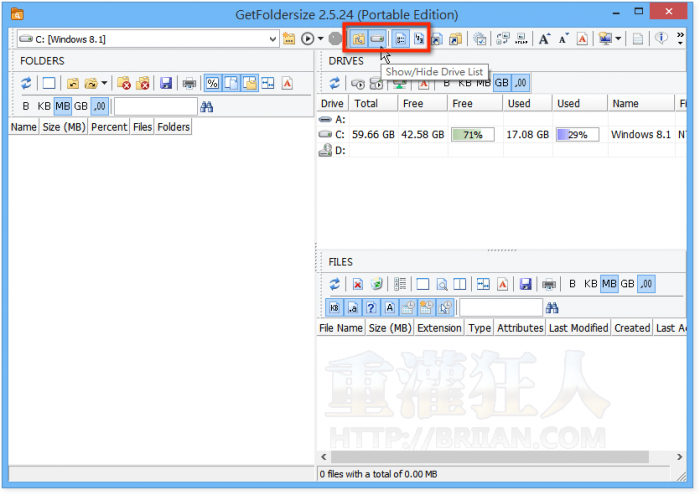
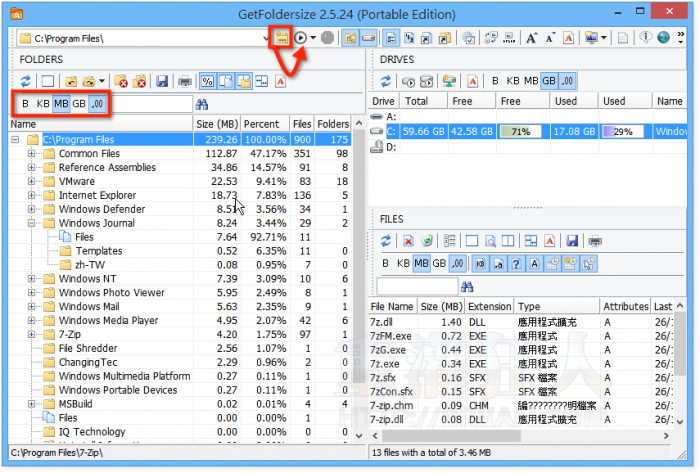
這個軟體對中文的相容性好像不好?!
很多目錄會出現亂碼或寫不支援!
我覺得這個好像比較好用– WinDirStat
WinDirStat 真的比較好用!推